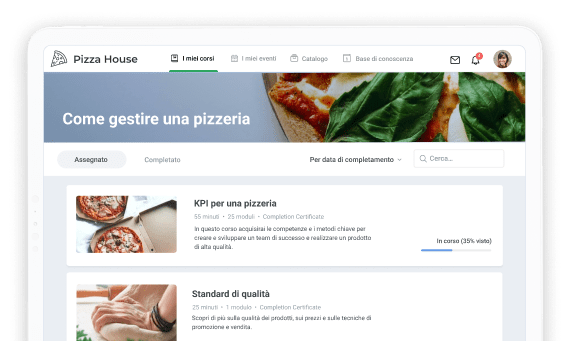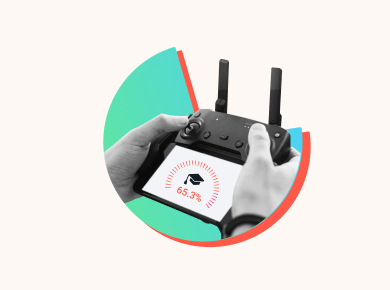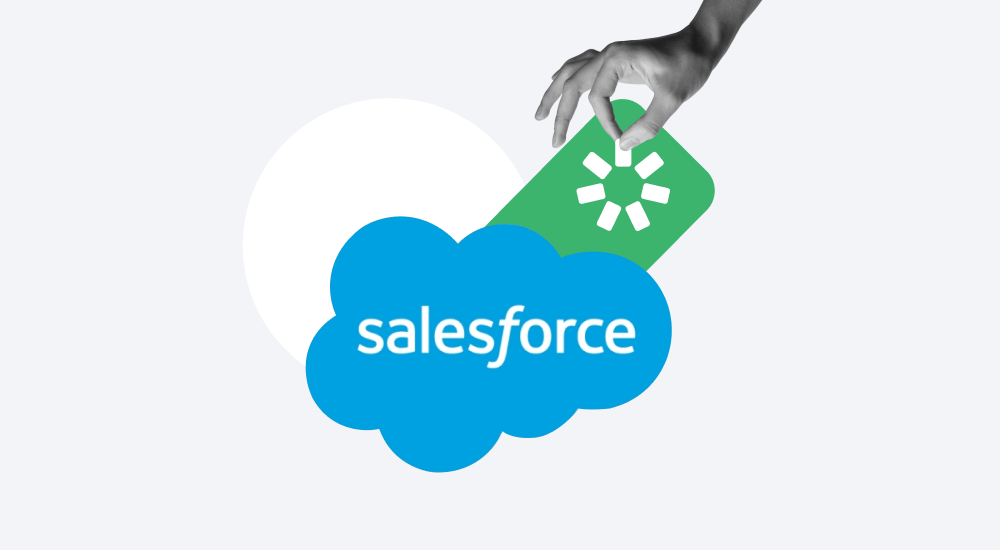
È arrivata la nuova integrazione di Salesforce! Ora puoi connettere Salesforce e iSpring LMS per sincronizzare i dati dei dipendenti in pochi secondi. Questa integrazione ti consentirà di sincronizzare individui, dipartimenti e gruppi con un clic o programmare la sincronizzazione perché si esegua in automatico.
Continua a leggere per scoprire i vantaggi di questa integrazione per la tua azienda e vedere in che modo puoi attivarla passo passo.
I vantaggi dell’integrazione di Salesforce
Salesforce è una delle più popolari piattaforme di customer relationship management (CRM), ossia di gestione delle relazioni con i clienti. Aiuta le aziende a tenere traccia delle interazioni dei clienti e dei dati di vendita e consente ai team di marketing, vendita, commercio, assistenza e IT di lavorare all’unisono.
Probabilmente già lo usi. Ora, puoi integrarlo in iSpring LMS. Questa integrazione ti aiuterà a:
Risparmiare tempo su attività di routine
Seleziona semplicemente individui o interi dipartimenti e gruppi in Salesforce e sincronizzali con iSpring LMS. Non ci saranno più trasferimenti manuali delle informazioni dei dipendenti dal CRM al tuo LMS.
Automatizzare il flusso di lavoro
Con l’integrazione, i dati del tuo organigramma in iSpring LMS saranno aggiornati automaticamente. Gli amministratori selezionano o aggiungono i campi che devono essere sincronizzati una sola volta e non devono più pensarci. È il caso di dire “detto, fatto”.
Eliminare gli errori umani e la perdita di dati
Non ci saranno più nomi e cognomi sbagliati o perdite di dati dovuti al trasferimento manuale. Con la sincronizzazione automatica non perderai più niente.
Come attivare l’integrazione di Salesforce
Attivare l’integrazione di Salesforce è piuttosto semplice, ma ti preghiamo di notare che questo servizio è a pagamento e che hai bisogno di Salesforce Lightning Professional Edition o versioni successive per integrarlo in iSpring LMS.
1. Scarica l‘app iSpring.
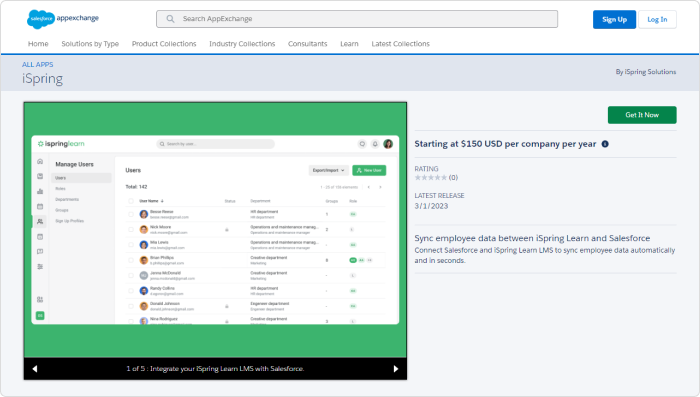
2. Vai a Salesforce Lightning e apri l’app iSpring.

3. Nella scheda iSpring Control Panel, seleziona Authorization Settings e fai clic su Edit.
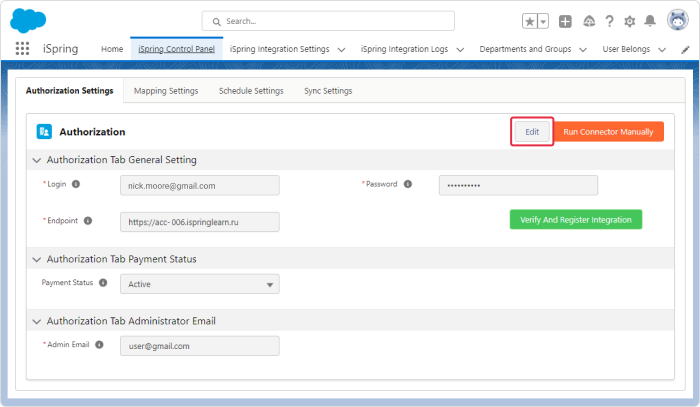
4. Inserisci il nome utente e la password di un amministratore iSpring LMS. Poi, incolla l’URL del client iSpring LMS della tua azienda nel campo Endpoint e aggiungi l’email di un amministratore Salesforce. Fai clic su Save.

Se stai modificando la password per un’integrazione che è stata attivata precedentemente, prima fai clic su Verify and Register Integration e poi Save.
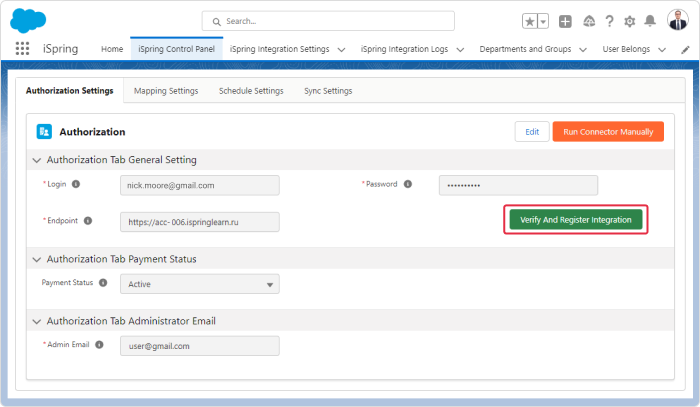
5. Poi, fai clic su Get Actual Payment Status. Dopo aver effettuato il pagamento per l’integrazione, lo stato cambierà in Attivo.
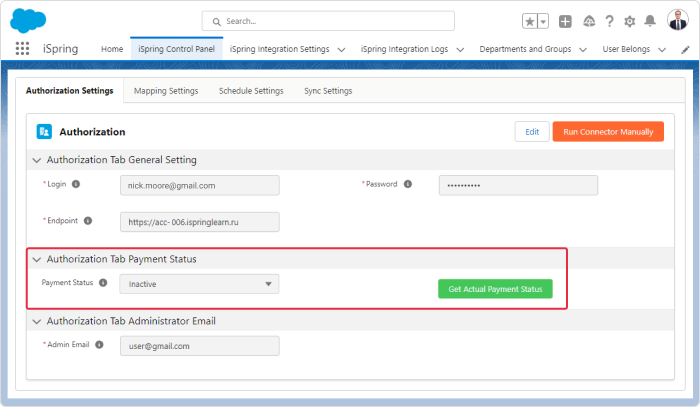
6. Fai clic su Run Connector Manually per avviare l’integrazione manualmente. Per impostare la pianificazione della sincronizzazione, vai alla scheda Schedule Setting.
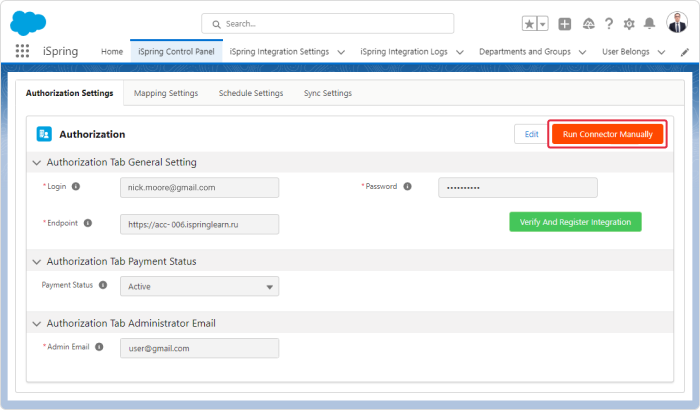
È tutto! La tua integrazione di Salesforce verrà attivata.
Scopri come impostare i campi e scegliere utenti, dipartimenti o gruppi da sincronizzare nei nostri Documenti di supporto.
Ancora non hai iSpring LMS?
iSpring LMS è tra le migliori piattaforme per la formazione online ed è riconosciuta da esperti del settore come Forbes, Brandon Hall, eLearning Industry e altri.
La nostra piattaforma è progettata per aiutarti a lasciare alle spalle la vecchia formazione tradizionale e raggiungere i tuoi obiettivi aziendali con corsi di qualità e apprendimento sociale.
Scopri in che modo iSpring LMS affronta le tue attività durante una breve demo personalizzata. È totalmente gratis.